Sisällysluettelo
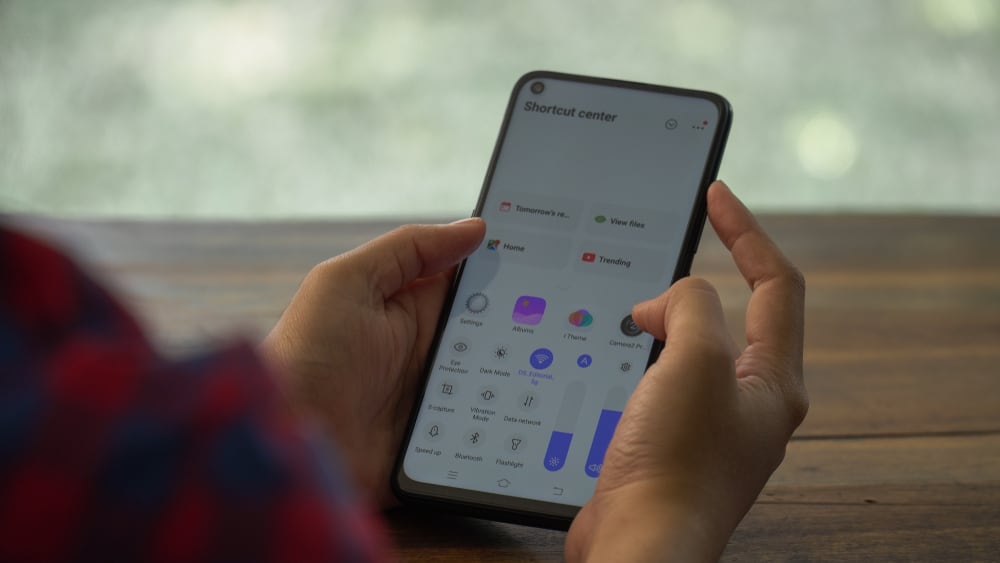
Android-puhelimet ovat tulvillaan erilaisia kuvankäsittelyominaisuuksia. Käyttäjät voivat jopa parantaa kuvankäsittelykokemustaan asentamalla kolmannen osapuolen sovelluksia. Android-puhelimissa ei kuitenkaan ole vielä näin monen vuoden jälkeenkään mitään yksittäistä kytkintä, jolla kuvan voisi peilata tai kääntää. Mitä vaihtoehtoja kuvan peilaamiseen Android-laitteessa on?
Nopea vastausParas tapa olisi asentaa ja käyttää kolmannen osapuolen kuvankäsittelysovellus Jos et jostain syystä halua ladata sovellusta, voit myös kääntää kuvaa käyttämällä eri vaihtoehtoja. online-ohjelmisto saatavilla Googlessa. Lisäksi on olemassa myös sisäänrakennettu Android-ominaisuus kameran asetuksissa, joka ottaa automaattisesti käännettyjä selfieitä, kun se otetaan käyttöön.
Ongelmana on, että tämä flip selfie -ominaisuus on - takakamera ei ole käytettävissä Sinun ei kuitenkaan tarvitse olla huolissasi, sillä tässä artikkelissa käymme läpi kaikki tavat kääntää kuvaa Android-laitteella.
Vaiheet ovat suoraviivaisia, joten tavallinenkin ihminen voi toteuttaa ne. Otetaan siis Android-reitti kuvien kääntämiseen laitteellasi.
Mikä on peilikuva?
Monet ihmiset sekoittavat peilikuvan ja pyöritetyn kuvan keskenään, mutta siinä on eroa. Peilikuvassa alkuperäinen kuva toistetaan siten, että sen elementit ovat päinvastaiset. Se on aivan kuin näkisit kuvan peilistä. Sen sijaan pyöritetty kuva muuttaa vain kuvan suuntaa.
Näemme aina peilistä peilikuvan itsestämme, joka on erilainen kuin miltä näytämme. Siksi ihmiset haluavat peilata alkuperäistä kuvaa, jotta se näyttäisi heistä normaalilta.
Kun tämä on selvitetty, siirrymme kohti kuvan peilausmenetelmiä.
Katso myös: PS5-ohjaimen uudelleenkäynnistäminenMenetelmä #1: Snapseedin käyttö
Play-kaupassa on saatavilla monia erilaisia kuvien peilaussovelluksia, mutta Googlen Snapseed Se tarjoaa monia muokkausominaisuuksia, mukaan lukien peilikuvat ja mainokseton Näin sitä käytetään.
- Käynnistä Play Store Android-laitteessasi.
- Etsi "Snapseed" hakupalkissa ja napsauta "Asenna" .
- Käynnistä sovellus ja napsauta suurta plus (+) -kuvake näytön keskellä.
- Salli median pääsy sovellukseen ja valitse kuva haluat, että sinut käännetään.
- Valitse "Työkalut" .
- Valitse Pyöritä työkalua Työkalut-valikosta. Kierrä-työkalu tarjoaa vaakasuora peili vaihtoehto ja pyöritä vaihtoehto.
- Kuva on käännetty vaakasuoraan kun napsautat vain ensimmäinen painike. Jos valitset molemmat vaihtoehdot samanaikaisesti, kuva on pystysuoraan käännetty .
Verkko-ohjelmisto vie paljon aikaa jopa yhden kuvan peilaamiseen. Jos sinulla on useita kuvia käännettävänä, kannattaa asentaa Snapseedin kaltainen sovellus, jotta säästät aikaa ja vaivaa.
Katso myös: Sivun päivittäminen näppäimistölläMenetelmä #2: Online-ohjelmisto
Jos Android-laitteessasi ei ole tarpeeksi tallennustilaa tai et halua asentaa mitään sovellusta, voit valita online-kuvan peilausohjelmiston. Sinulla saattaa olla vaikeuksia käyttää online-ohjelmistoa, koska se on täynnä tarpeettomia mainoksia ja vie enemmän aikaa kuvankäsittelyä varten.
Olemme jo löytäneet sinulle parhaan ohjelmiston, ja tässä ovat ohjeet kuvan kääntämiseen verkossa.
- Avaa Google Chrome Android-laitteessasi.
- Etsi verkossa olevia kuvien peilausohjelmia, kuten ResizePixel.
- Kun olet avannut verkkosivuston, valitse "Lataa kuva" .
- Valitse kuva haluat, että sinut käännetään.
- Klikkaa "Peili" ja käännetty kuva on valmis ladattavaksi.
Lopputulos
Android-puhelimissa on monia kuvankäsittelyominaisuuksia, mutta et voi peilata kuvaa suoraan Android-puhelimessa. On kuitenkin olemassa monia muita vaihtoehtoja, kuten kolmannen osapuolen sovelluksen, kuten Snapseedin, tai verkko-ohjelmiston, kuten ResizePixelin, käyttäminen. Jos haluat peilata monta kuvaa lyhyemmässä ajassa, kannattaa aina asentaa peilausohjelma.
Verkko-ohjelmilla kestää paljon kauemmin käsitellä kuvia ja ne ovat täynnä ärsyttäviä mainoksia. Tässä oppaassa olemme maininneet kaikki yksityiskohdat kuvan peilaamisesta Android-puhelimella. Toivomme, että se on auttanut sinua ja vastannut kaikkiin aiheeseen liittyviin kysymyksiisi.
Usein kysytyt kysymykset
Voinko peilata kuvaa Google Kuvien avulla?Vaikka Google-kuvat on suosituin galleriasovellus, jossa on jännittäviä kuvankäsittelyominaisuuksia, mutta kuvien peilaaminen ei ole yksi niistä. Voit rajata tai kiertää kuvan, mutta kuvan kääntäminen tai peilaaminen ei ole käytettävissä Google Photosissa.
Miten peilaan selfien Android-puhelimella?Et tarvitse mitään sovellusta tai verkko-ohjelmistoa kääntääksesi Android-puhelimella otettuja selfieitä. Siirry kamera-asetuksiin ja etsi vaihtoehto "Peilin etukamera" tai "Flip Selfiet" Tämän vaihtoehdon nimi voi vaihdella laitteen valmistajan mukaan.
